In questa ricetta imparerai come generare report sui ticket collegati a un problema Jira. Come descritto nella guida all'integrazione di Zendesk Jira, quando si crea o si collega a un problema Jira da un ticket Zendesk, per impostazione predefinita viene aggiunto un tag jira_escaled a quel ticket. Puoi usare questo tag (o altri tag simili con il prefisso “jira_”) per generare report sui dati associati a tali ticket.
Questo report prevede la creazione di una metrica personalizzata per i ticket con il tag jira_escalated e l’aggiunta di diversi attributi del ticket, come l’ID, l’oggetto, ecc.
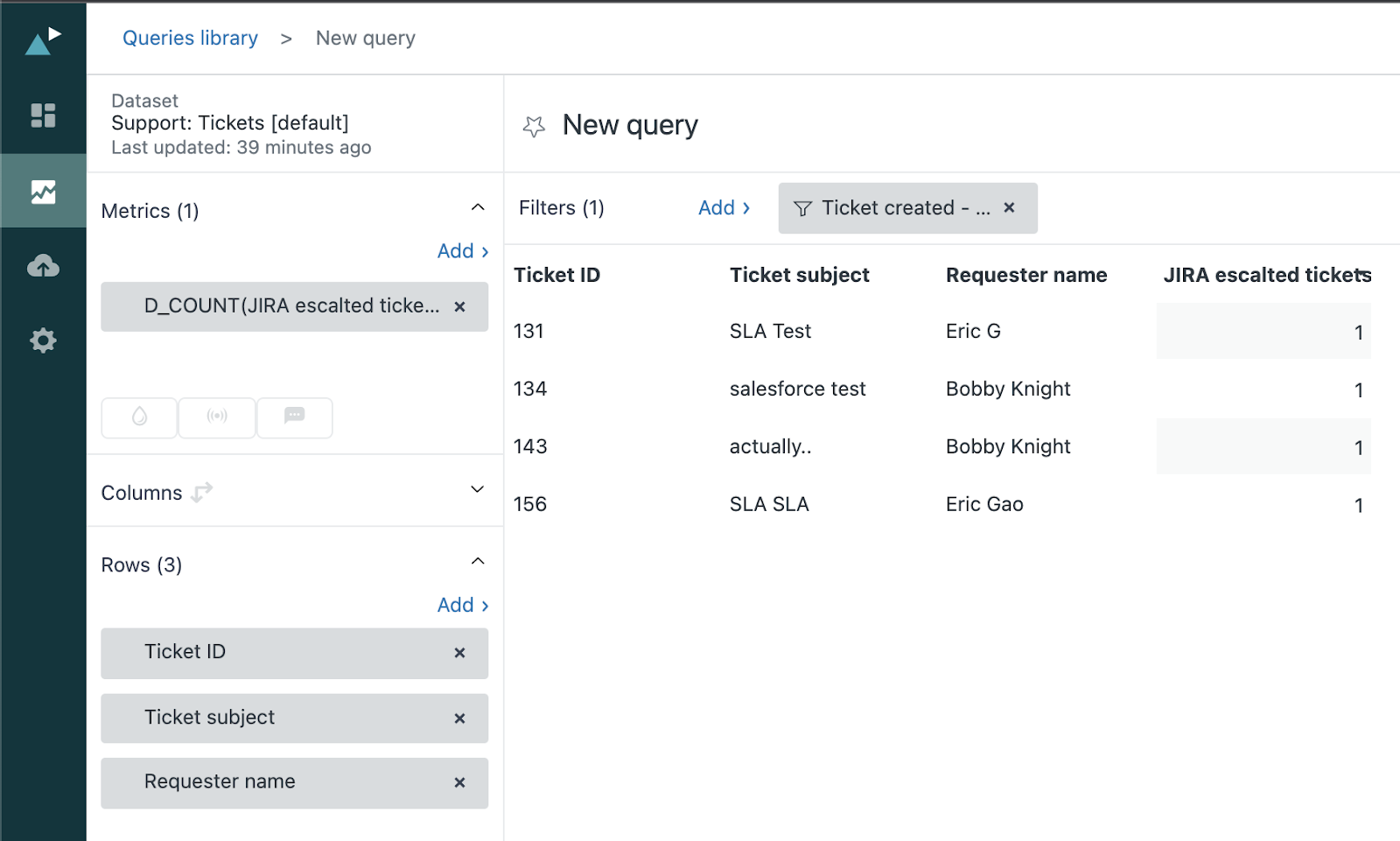
Questo articolo include i seguenti argomenti:
Di che cosa avrai bisogno
Livello di competenza: Intermedio
Tempo necessario: 10 minuti
- Zendesk Explore Professional o Enterprise
- Autorizzazioni di redattore o amministratore (consulta Concedere l’accesso a Explore agli agenti)
- Integrazione Jira installata in Zendesk Support
- Dati di ticket e tag in Zendesk Support
Creazione del report
- In Explore, fai clic sui report (
 ).
). - Nella libreria Report, fai clic su Nuovo report.
- Nella pagina Seleziona un dataset , fai clic su Support > Support - Ticket, quindi fai clic su Avvia report. Si apre lo strumento di creazione report.
- Nel menu Calcoli (
 ), fai clic su Metrica calcolata standard.
), fai clic su Metrica calcolata standard. - Nel campo Nome , assegna alla metrica un nome simile a Ticket escalation Jira.
- Nel campo Formula , inserisci o incolla la formula seguente per cercare i ticket con il tag jira_escalated :
IF (INCLUDES_ANY([Ticket tags], "jira_escalated")) THEN [Ticket ID] ENDIF
Suggerimento: A tal fine, puoi anche usare l’attributo Tag ticket come filtro , ma la creazione di una metrica calcolata standard consente di usarla ripetutamente in altri report nello stesso dataset. - Nel pannello Metriche , fai clic su Aggiungi.
- Dall’elenco, seleziona i ticket Jira sottoposti a escalation (la metrica creata sopra), quindi fai clic su Applica. Imposta l’aggregatore su D_COUNT.
- Nel pannello Righe , fai clic su Aggiungi.
- Nell’elenco, seleziona ID ticket (e qualsiasi altro attributo del ticket), quindi fai clic su Applica.
- (Facoltativo) Aggiungi un filtro per Data di creazione ticket per limitare i risultati.
- Nel menu Manipolazione risultati (
 ), fai clic su Filtro metrica. Imposta l’intervallo min/max della metrica su [1:1]. In questo modo vengono filtrati i ticket senza qualifica dal report.
), fai clic su Filtro metrica. Imposta l’intervallo min/max della metrica su [1:1]. In questo modo vengono filtrati i ticket senza qualifica dal report. 
Personalizzazione del report
Al passaggio 6, puoi modificare la formula in modo da cercare ticket con tag contenenti il prefisso “jira_”:
IF (CONTAINS([Ticket tags], "jira_")) THEN [Ticket ID] ENDIF
Puoi anche personalizzare la formula per trovare ticket contenenti uno qualsiasi dei tag elencati.
Avvertenza sulla traduzione: questo articolo è stato tradotto usando un software di traduzione automatizzata per fornire una comprensione di base del contenuto. È stato fatto tutto il possibile per fornire una traduzione accurata, tuttavia Zendesk non garantisce l'accuratezza della traduzione.
Per qualsiasi dubbio sull'accuratezza delle informazioni contenute nell'articolo tradotto, fai riferimento alla versione inglese dell'articolo come versione ufficiale.